● Code 128 글꼴을 사용하여 VBA를 사용하여 Excel에서 Code 128 바코드를 만드는 방법
이전
다음
링크
본문
● Code 128 글꼴을 사용하여 VBA를 사용하여 Excel에서 Code 128 바코드를 만드는 방법
1)
Code 128 글꼴을 사용하여 VBA를 사용하여 Excel에서 Code 128 바코드를 만드는 방법은 무엇입니까?VBA 매크로(VBA 글꼴 인코더, VBA 수식, 글꼴 인코더) 및 Code 128 글꼴 패키지를 사용하여 Excel에서 Code 128 바코드를 만드는 방법.Code 128 글꼴 패키지에는 IDAutomationC128이라는 글꼴이 포함되어 있으며 글꼴 높이를 나타내는 XS, S, M, L, XL 및 XXL 접미사가 있습니다. VBA 인코더는 문자 집합을 결정합니다. =Code128()은 코드 128을 생성 자동 인코딩 =Code128a()는 코드 128 A 인코딩 을 생성 =Code128b()는 코드 128 B 인코딩 을 생성 =Code128c()는 코드 128 C 인코딩을 생성 운영 체제: 윈도우 응용 프로그램: 엑셀 06-13-13  남용 신고 남용 신고 |
 벤 | 베스트 답변 글꼴을 사용하여 바코드를 생성하려면 두 가지 구성 요소가 필요합니다.(1) 바코드 글꼴 – 코드 128 글꼴 패키지 (2) 글꼴 인코더 – VBA 다운로드 ( 1 단계에서도 사용 가능) 바코드 글꼴 은 바코드를 텍스트로 표시하는 파일입니다. 체재. 글꼴 인코더 는 데이터를 바코드 글꼴이 이해할 수 있는 형식으로 변환하는 계산을 수행하는 추가 기능, 플러그인 또는 소스 코드 내부의 공식입니다 . 데이터가 글꼴 인코더를 통과한 후 인코딩된 데이터라고 합니다. IDAutomation VBA 매크로는 Excel 및 Access용 데이터를 인코딩하는 무료 글꼴 인코더입니다. VBA 가져오기 단계는 Windows Excel 2007 - 2016과 호환됩니다. 이 자습서에서는 Code 128 글꼴 패키지 (데모 또는 판매)가 다운로드 및 설치되었다고 가정합니다(설치 단계를 보려면 여기 를 클릭하십시오). 1. BarcodeFunctions.zip 글꼴 인코더를 컴퓨터의 원하는 위치에 다운로드합니다. 다운로드 위치가 확실하지 않은 경우 컴퓨터에서 BarcodeFunctions 라는 이름으로 검색을 실행합니다 . 2. BarcodeFunctions.zip을 추출하려면 파일을 마우스 오른쪽 버튼으로 클릭하고 모두 추출 을 선택 합니다. 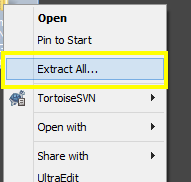 3. Excel의 Visual Basic Editor로 가져올 IDAutomationVBA.bas 파일의 위치를 식별하려면 추출된 BarcodeFunctions 폴더를 탐색하십시오. 파일의 위치를 기억하십시오. 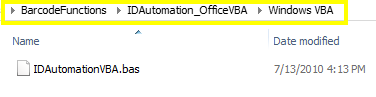 4. Excel을 열고개발자 탭 . 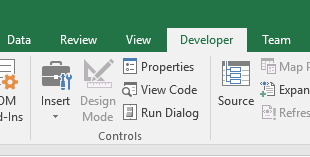 5. Visual Basic 을 선택 합니다. 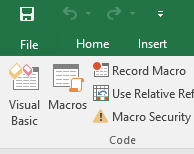 6. VBA를 가져오려면 파일--파일 가져오기 를 선택하고 VBA 파일을 선택합니다. 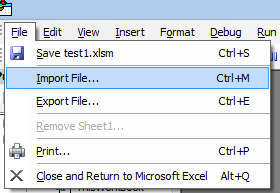 7. VBA는 Modules 폴더에 있습니다. 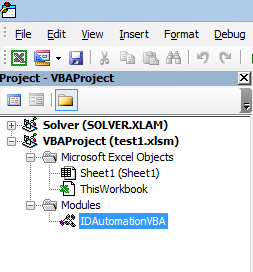 참고: IDAutomationVBA 인스턴스를 하나만 가져옵니다. 여러 IDAutomationVBA 파일(파일 이름이 동일)이 모듈 폴더에 있는 경우 #NAME과 함께 " 모호한 이름 오류 "가 발생합니다. 8. 파일--닫고 Microsoft Excel로 돌아가기를 선택 합니다. ______________________________________________________________________ 데이터를 인코딩하고 바코드 를 생성하는 방법 Code 128에 대한 데이터를 인코딩합시다 . (1) A2 셀에 데이터를 입력합니다. 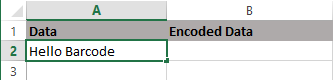 (2) B2에 =Code128( 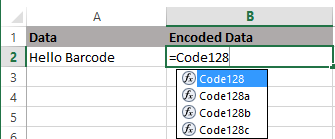 3) 셀 참조와 닫은 괄호를 입력합니다. 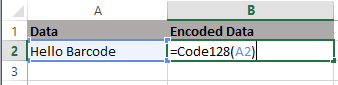 (4) Enter 키를 누릅니다.  (5) IDAutomation Code 128 글꼴을 선택합니다. * 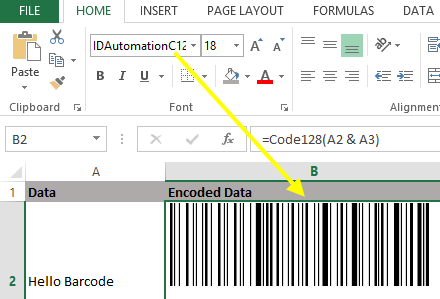 *참고: Excel에서는 다음과 같을 수 있습니다. 선택할 올바른 바코드 글꼴을 결정하기 어렵습니다. 글꼴 선택 창에 바코드 글꼴 이름을 직접 입력하는 것이 더 쉬울 수 있습니다(예: IDAutomationC128M. 다음은 데모 및 라이선스 글꼴 목록입니다. 접미사는 바코드 높이를 결정합니다. 예: M은 중간 높이를 나타냅니다. DEMO: IDAutomationSC128XS IDAutomationSC128S IDAutomationSC128M IDAutomationSC128L IDAutomationSC128XL 라이선스/판매: IDAutomationC128XS IDAutomationC128S IDAutomationC128M IDAutomationC128L IDAutomationC128XL Code 128 글꼴 사양에 대한 자세한 내용은 https://www.idautomation.com/barcode-fonts/code-128/user-manual.html#Specifications 게시 3223일 전 |
☞ https://11q.kr 에 등록된 자료 입니다. ♠ 정보찾아 공유 드리며 출처는 링크 참조 바랍니다♠
관련자료
-
링크
-
이전
-
다음
댓글 0
등록된 댓글이 없습니다.

